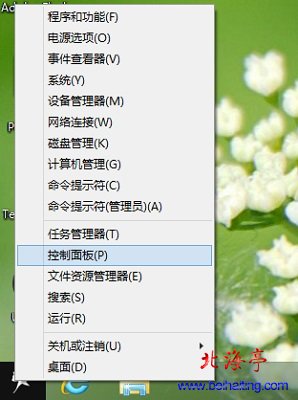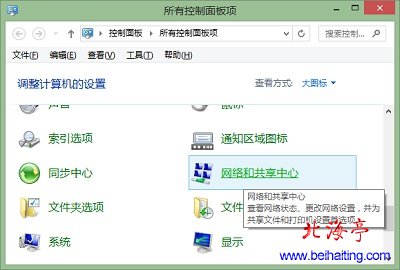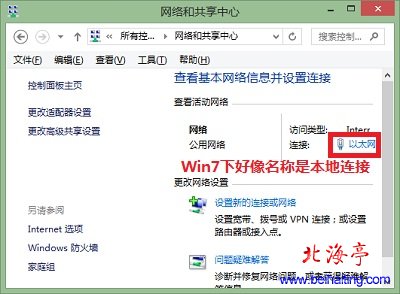|
Win8.1如何设置IP地址,Win8.1如何修改DNS服务器地址?今天突然发现犯了一个严重的错误,竟然没有编辑过如何设置IP地址和DNS服务器地址的内容,真是有点太疏忽了,现在赶紧补上,实际上从Win7系统开始,微软操作系统设置的方法是一摸一样的,可以利用控制面板,也可以通过任务栏图标。下面以Win8专业版位朋友演示下具体的操作方法! 第一步、按下Win+X组合键,估计Win100时代都适用,在出现的菜单中点击“控制面板”
温馨提示:Win7系统下点击开始按钮,菜单中选择控制面板 第二步、在控制面板界面,选择大图标查看方式,找到并点击“网络和共享中心”
温馨提示:Win7/Win8/Win8.1系统下,右击任务栏网络图标(就是那个小电脑图标),菜单中选择“打开网络和共享中心”,也可以到达第三步
第三步、在网络和共享中心,点击查看活动网络下面,网络后面的连接后面的网络连接名称,Win8下叫做以太网(Win7下好像叫本地连接)
第四步、在以太网状态界面,点击底部“属性”按钮 |